Über das Dialogfeld "Einheiten einrichten" wird festgelegt, wie die Einheiten angezeigt werden. Sie haben die Wahl zwischen internen Einheiten und Standard-Einheiten (Fuß und Zoll oder metrische Einheiten). Sie können außerdem benutzerdefinierte Einheiten erstellen, die dann für jedes neu erstellte Objekt verwendet werden.
Die von Ihnen hier eingerichteten Einheiten werden als Maßeinheiten für die in Ihrer Szene enthaltene Geometrie verwendet. Zusätzlich zu diesen Einheiten werden in 3ds Max für interne Berechnungen System-Einheiten verwendet. System-Einheiten sollten nur vor dem Erstellen einer Szene oder dem Importieren einer Datei ohne Einheiten geändert werden. Ändern Sie nie die System-Einheiten in einer bestehenden Szene.
Mithilfe dieses Dialogfelds können Sie auch die Beleuchtungseinheiten festlegen.
System-Einheiten und Anzeige-Einheiten
Es besteht ein wichtiger Unterschied zwischen System- und Anzeige-Einheiten. Anzeige-Einheiten wirken sich ausschließlich auf die geometrische Anzeige in Ansichtsfenstern aus. System-Einheiten bestimmen die tatsächliche Skalierung der Geometrie. Wenn Sie beispielsweise eine DXF-Datei importieren (ohne Einheiten), die einen Quader mit den Angaben 1 x 1 x 1 enthält, importiert 3ds Max die Abmessungen für diesen Quader in Zoll oder Meilen, je nach System-Einheit. Dies kann erhebliche Auswirkungen auf Ihre Szene haben, weshalb es wichtig ist, die System-Einheiten immer vor dem Importieren oder Erstellen von Geometrie einzurichten.
Vorgehensweisen
So ändern Sie die Einheiten in Fuß und Zoll:
- Wählen Sie im Dialogfeld "Einheiten einrichten" die Option "US-Standard".
- Wählen Sie aus den Optionen der Dropdown-Liste aus.
- Wenn Sie Maße in Fuß und Zoll anzeigen möchten, wählen Sie die Anzeigemöglichkeit für Zoll aus: als Bruch- oder Dezimalwerte. Legen Sie als Vorgabeeinheiten Fuß oder Zoll fest.
- Wenn Sie eine der Anzeigemöglichkeiten als Bruch auswählen, wählen Sie den Bruch in der Dropdown-Liste rechts aus.
So geben Sie Brüche in numerische Felder ein:
- Wenn Sie Brüche in numerische Felder eintragen, werden die Brüche in die aktuellen Einheiten umgerechnet. Wenn zum Beispiel "Fuß" und "Zoll als Dezimalzahl" als Einheiten festgelegt sind und für "Vorgabeeinheiten" "Fuß" eingestellt wurde, wird die Eingabe 37/45 nach dem Drücken der Eingabetaste als 0'9,867'' bzw. als 37/45' angezeigt.
Sie können einen Bruch zusammen mit einem Einheitenzeichen eingeben, müssen dann aber das Einheitenzeichen hinter den Teiler stellen. Geben Sie beispielsweise 17/5' und nicht 17'/5 ein.
So rechnen Sie unterschiedliche Einheiten um:
- Sie können in verschiedene Einheiten umrechnen, indem Sie zusammen mit der Zahl eine gültige Einheit eingeben und dann die Eingabetaste drücken.
Die Zahl wird in die aktuelle Anzeigeeinheit umgewandelt. Wenn als Einheit beispielsweise "Meter" eingestellt ist, ergibt die Eingabe 1/2 0,5 m. Wenn Sie jedoch 1/2' oder 6" eingeben, ist das Ergebnis 0,152 m.
Benutzeroberfläche
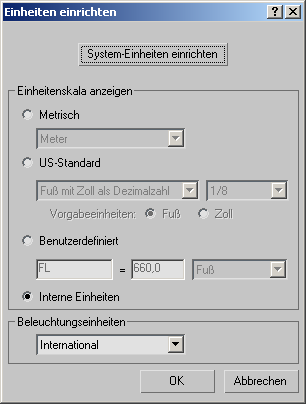
- System-Einheiten einrichten
- Klicken Sie hier, um das Dialogfeld "System-Einheiten einrichten" aufzurufen und die System-Einheitenskalierung zu ändern. Warnung: Der Wert der System-Einheit darf nur vor dem Importieren oder Erstellen der Geometrie geändert werden. Ändern Sie nie die System-Einheiten in einer bestehenden Szene.
Bereich "Einheitenskala anzeigen"
Wählen Sie eine Einheitenskalierungsoption (Metrisch, US-Standard, Benutzerdefiniert oder Interne Einheiten), um die entsprechenden Einstellungen zu aktivieren.
- Metrisch Wählen Sie diese Option und anschließend eine metrische Einheit aus: Millimeter, Zentimeter, Meter oder Kilometer.
- US-Standard Wählen Sie diese Option und anschließend eine US-Standardeinheit aus. Wenn Sie als Einheit eine Bruchdarstellung wählen, wird die dazugehörige Dropdown-Liste aktiviert. Wählen Sie hier den gewünschten Wert. Für Dezimaleinheiten sind keine zusätzlichen Angaben nötig.
Als US-Standardeinheiten gelten folgende:
- Zoll als Bruch
- Zoll als Dezimalzahl
- Fuß als Bruch
- Fuß als Dezimalzahl
- Fuß mit Zoll als Bruch
- Fuß mit Zoll als Dezimalzahl
Bei den beiden letzten Optionen können Sie angeben, welche Einheit für den Fall gelten soll, dass Sie eine Zahl ohne Einheitsangabe in einem numerischen Feld eingeben und die Eingabetaste drücken, zum Beispiel ' für Fuß oder '' für Zoll.
Wenn zum Beispiel "Fuß" die Vorgabe ist, wird die Eingabe der Zahl 5 als 5 Fuß gewertet, sobald Sie die Eingabetaste drücken. Die Eingabe 5" ergibt dann nach Drücken der Eingabetaste 0'5". Ist als Vorgabe "Zoll" festgelegt, ergibt die Eingabe 5 beim Drücken der Eingabetaste 0'5". Die Eingabe 5' jedoch hat nach dem Drücken der Eingabetaste das Ergebnis 5 Fuß.
- Benutzerdefiniert Geben Sie Daten in die Felder ein, um eine benutzerdefinierte Maßeinheit zu definieren.
- Interne Einheiten(Vorgabe) Eine interne oder „System“-Einheit in 3ds Max entspricht einem Zoll. Sie können sie als eine willkürliche Einheit ihrer eigenen Definition betrachten, es sei denn in Ihrer Szene werden Funktionen verwendet, die von maßstabsgetreuen Messungen abhängen, wie fotometrische Lichtquellen, "Originalskalierung verwenden für Bitmaps", usw. Warnung: Wenn Sie ein Objekt mit Details modellieren, die viel klein er als ein Zoll sind, behandeln Sie die allgemeine Einheit als willkürliche Einheit, die viel kleiner ist als ein Zoll: z. B., 1 Einheit = 1/50 eines Zolls. Sonst kommt es u. U. wegen eines Abrundungsfehlers zu Problemen mit dem Modell.
Bereich "Beleuchtungseinheiten"
Über die Dropdown-Liste können Sie auswählen, ob Beleuchtungswerte in US-amerikanischen oder internationalen Einheiten angezeigt werden sollen.